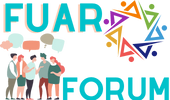Ceren
New member
Ekran Ayarlarını Nasıl Düzeltebilirim?
Günümüzde bilgisayarlar ve dijital cihazlar, günlük yaşamımızın önemli bir parçası haline geldi. Bu cihazlarla çalışırken veya eğlenirken, ekran ayarlarının doğru şekilde yapılandırılması oldukça önemlidir. Doğru ekran ayarları, göz yorgunluğunu azaltabilir, renk doğruluğunu artırabilir ve genel kullanıcı deneyimini iyileştirebilir. Bu makalede, bilgisayar veya diğer dijital cihazların ekran ayarlarını nasıl düzeltebileceğiniz konusunda adımlar ve ipuçları bulacaksınız.
---
1. Parlaklık Ayarları
Ekran parlaklığı, gözlerinizi yormadan görüntüleri net bir şekilde görebilmeniz için önemlidir. Aşırı parlaklık, uzun süreli kullanımda göz yorgunluğuna neden olabilirken, düşük parlaklık da görüntülerin netliğini etkileyebilir. İdeal parlaklık seviyesini bulmak için aşağıdaki adımları izleyebilirsiniz:
- Windows'ta: Ayarlar > Sistem > Ekran
- MacOS'ta: Apple menüsü > Sistem Tercihleri > Ekran
- Android Cihazlarda: Ayarlar > Ekran
- iOS Cihazlarda: Ayarlar > Genel > Erişilebilirlik > Ekran ve Metin Büyüklüğü
Ekran parlaklığını ayarlayarak, gözlerinizin rahatlamasını ve ekranın doğru şekilde görüntülenmesini sağlayabilirsiniz.
---
2. Kontrast ve Renk Ayarları
Kontrast ve renk ayarları, ekranınızın görüntülerini daha canlı ve net hale getirebilir. Özellikle fotoğraf düzenleme veya video izleme gibi aktivitelerde doğru renk ayarları önemlidir. Aşağıdaki adımları izleyerek renk ve kontrast ayarlarınızı yapabilirsiniz:
- Windows'ta: Ayarlar > Sistem > Ekran > Gelişmiş Ekran Ayarları
- MacOS'ta: Apple menüsü > Sistem Tercihleri > Ekran > Renkler
- Android Cihazlarda: Ayarlar > Ekran > Renkler
- iOS Cihazlarda: Ayarlar > Ekran ve Parlaklık
Renk sıcaklığını, kontrastı ve renk doygunluğunu ayarlayarak, ekranınızın görüntülerini istediğiniz şekilde özelleştirebilirsiniz.
---
3. Çözünürlük Ayarları
Çözünürlük, ekranınızın görüntülerini ne kadar net ve keskin bir şekilde göstereceğini belirleyen önemli bir faktördür. Yüksek çözünürlük, daha keskin görüntüler sunarken, düşük çözünürlük daha büyük metin ve simgelerle daha kolay okunabilirlik sağlar. Çözünürlük ayarlarınızı şu şekilde değiştirebilirsiniz:
- Windows'ta: Ayarlar > Sistem > Ekran > Çözünürlük ve Ölçek
- MacOS'ta: Apple menüsü > Sistem Tercihleri > Ekran > Ölçekleme
- Android Cihazlarda: Ayarlar > Ekran > Çözünürlük
- iOS Cihazlarda: Ayarlar > Ekran ve Parlaklık > Çözünürlük
Çözünürlük ayarlarını değiştirerek, ekranınızın görüntülerini istediğiniz netlikte ayarlayabilirsiniz.
---
4. Ekranın Yerleşimi ve Döndürme
Bazı durumlarda, ekranınızın fiziksel konumu veya döndürülmesi gerekebilir. Özellikle ikinci bir ekran kullanıyorsanız veya tablet modunda çalışıyorsanız, ekranın doğru şekilde yerleştirilmesi önemlidir. Ekran yerleşimi ve döndürme ayarlarını şu şekilde değiştirebilirsiniz:
- Windows'ta: Ekranın boş bir yerine sağ tıklayarak Ekran Ayarları'nı seçin.
- MacOS'ta: Ekran menüsünden "Düzenle" seçeneğini kullanarak ekran düzenini ayarlayın.
- Android Cihazlarda: Bildirim çubuğunu açarak Ekran Döndürme veya Ekran Düzeni seçeneklerini kullanın.
- iOS Cihazlarda: Ekranın altından yukarı doğru kaydırarak Ekran Döndürme ve Ekran Yerleşimi seçeneklerine erişin.
Ekranın doğru konumda olması, daha rahat bir kullanım deneyimi sunar ve içeriği daha iyi görmenizi sağlar.
---
5. Göz Sağlığı İçin Özel Ayarlar
Uzun süreli bilgisayar kullanımı, gözlerde yorgunluk ve rahatsızlık hissine neden olabilir. Bu nedenle, ekran ayarlarınızı göz sağlığınızı koruyacak şekilde ayarlayabilirsiniz. Bazı özel ayarlar şunları içerebilir:
- Mavi Işık Filtresi: Bilgisayarlar genellikle mavi ışık yayarak çalışır ve bu da uyku düzenini bozabilir. Mavi ışık filtresi ekran ayarlarında bulunabilir ve gözlerinizin rahatlamasına yardımcı olabilir.
- Ekran Süresi Sınırları: Bazı işletim sistemleri, ekran süresini sını
rlamanıza ve belirli aralıklarda mola vermenize yardımcı olacak özellikler sunar.
- Büyütme ve Metin Okunabilirliği: Ekranı büyütme veya metinleri daha kolay okunabilir hale getirme seçenekleri, gözlerinizin yorulmasını azaltabilir.
Göz sağlığınızı korumak için bu özel ayarları kullanabilir ve uzun süreli ekran kullanımında daha konforlu hissedebilirsiniz.
---
Sonuç
Bu makalede, bilgisayar ve diğer dijital cihazların ekran ayarlarını nasıl düzeltebileceğiniz konusunda adımlar ve ipuçları sunduk. Ekran parlaklığı, renk ve kontrast ayarları, çözünürlük, ekran yerleşimi ve göz sağlığı için özel ayarlar gibi konuları ele aldık. Doğru ekran ayarları, daha rahat bir kullanım deneyimi ve göz sağlığınızı koruma açısından önemlidir. İhtiyaçlarınıza ve tercihlerinize göre bu ayarları yapılandırarak, bilgisayarınızdan veya diğer dijital cihazlardan en iyi şekilde faydalanabilirsiniz.
Günümüzde bilgisayarlar ve dijital cihazlar, günlük yaşamımızın önemli bir parçası haline geldi. Bu cihazlarla çalışırken veya eğlenirken, ekran ayarlarının doğru şekilde yapılandırılması oldukça önemlidir. Doğru ekran ayarları, göz yorgunluğunu azaltabilir, renk doğruluğunu artırabilir ve genel kullanıcı deneyimini iyileştirebilir. Bu makalede, bilgisayar veya diğer dijital cihazların ekran ayarlarını nasıl düzeltebileceğiniz konusunda adımlar ve ipuçları bulacaksınız.
---
1. Parlaklık Ayarları
Ekran parlaklığı, gözlerinizi yormadan görüntüleri net bir şekilde görebilmeniz için önemlidir. Aşırı parlaklık, uzun süreli kullanımda göz yorgunluğuna neden olabilirken, düşük parlaklık da görüntülerin netliğini etkileyebilir. İdeal parlaklık seviyesini bulmak için aşağıdaki adımları izleyebilirsiniz:
- Windows'ta: Ayarlar > Sistem > Ekran
- MacOS'ta: Apple menüsü > Sistem Tercihleri > Ekran
- Android Cihazlarda: Ayarlar > Ekran
- iOS Cihazlarda: Ayarlar > Genel > Erişilebilirlik > Ekran ve Metin Büyüklüğü
Ekran parlaklığını ayarlayarak, gözlerinizin rahatlamasını ve ekranın doğru şekilde görüntülenmesini sağlayabilirsiniz.
---
2. Kontrast ve Renk Ayarları
Kontrast ve renk ayarları, ekranınızın görüntülerini daha canlı ve net hale getirebilir. Özellikle fotoğraf düzenleme veya video izleme gibi aktivitelerde doğru renk ayarları önemlidir. Aşağıdaki adımları izleyerek renk ve kontrast ayarlarınızı yapabilirsiniz:
- Windows'ta: Ayarlar > Sistem > Ekran > Gelişmiş Ekran Ayarları
- MacOS'ta: Apple menüsü > Sistem Tercihleri > Ekran > Renkler
- Android Cihazlarda: Ayarlar > Ekran > Renkler
- iOS Cihazlarda: Ayarlar > Ekran ve Parlaklık
Renk sıcaklığını, kontrastı ve renk doygunluğunu ayarlayarak, ekranınızın görüntülerini istediğiniz şekilde özelleştirebilirsiniz.
---
3. Çözünürlük Ayarları
Çözünürlük, ekranınızın görüntülerini ne kadar net ve keskin bir şekilde göstereceğini belirleyen önemli bir faktördür. Yüksek çözünürlük, daha keskin görüntüler sunarken, düşük çözünürlük daha büyük metin ve simgelerle daha kolay okunabilirlik sağlar. Çözünürlük ayarlarınızı şu şekilde değiştirebilirsiniz:
- Windows'ta: Ayarlar > Sistem > Ekran > Çözünürlük ve Ölçek
- MacOS'ta: Apple menüsü > Sistem Tercihleri > Ekran > Ölçekleme
- Android Cihazlarda: Ayarlar > Ekran > Çözünürlük
- iOS Cihazlarda: Ayarlar > Ekran ve Parlaklık > Çözünürlük
Çözünürlük ayarlarını değiştirerek, ekranınızın görüntülerini istediğiniz netlikte ayarlayabilirsiniz.
---
4. Ekranın Yerleşimi ve Döndürme
Bazı durumlarda, ekranınızın fiziksel konumu veya döndürülmesi gerekebilir. Özellikle ikinci bir ekran kullanıyorsanız veya tablet modunda çalışıyorsanız, ekranın doğru şekilde yerleştirilmesi önemlidir. Ekran yerleşimi ve döndürme ayarlarını şu şekilde değiştirebilirsiniz:
- Windows'ta: Ekranın boş bir yerine sağ tıklayarak Ekran Ayarları'nı seçin.
- MacOS'ta: Ekran menüsünden "Düzenle" seçeneğini kullanarak ekran düzenini ayarlayın.
- Android Cihazlarda: Bildirim çubuğunu açarak Ekran Döndürme veya Ekran Düzeni seçeneklerini kullanın.
- iOS Cihazlarda: Ekranın altından yukarı doğru kaydırarak Ekran Döndürme ve Ekran Yerleşimi seçeneklerine erişin.
Ekranın doğru konumda olması, daha rahat bir kullanım deneyimi sunar ve içeriği daha iyi görmenizi sağlar.
---
5. Göz Sağlığı İçin Özel Ayarlar
Uzun süreli bilgisayar kullanımı, gözlerde yorgunluk ve rahatsızlık hissine neden olabilir. Bu nedenle, ekran ayarlarınızı göz sağlığınızı koruyacak şekilde ayarlayabilirsiniz. Bazı özel ayarlar şunları içerebilir:
- Mavi Işık Filtresi: Bilgisayarlar genellikle mavi ışık yayarak çalışır ve bu da uyku düzenini bozabilir. Mavi ışık filtresi ekran ayarlarında bulunabilir ve gözlerinizin rahatlamasına yardımcı olabilir.
- Ekran Süresi Sınırları: Bazı işletim sistemleri, ekran süresini sını
rlamanıza ve belirli aralıklarda mola vermenize yardımcı olacak özellikler sunar.
- Büyütme ve Metin Okunabilirliği: Ekranı büyütme veya metinleri daha kolay okunabilir hale getirme seçenekleri, gözlerinizin yorulmasını azaltabilir.
Göz sağlığınızı korumak için bu özel ayarları kullanabilir ve uzun süreli ekran kullanımında daha konforlu hissedebilirsiniz.
---
Sonuç
Bu makalede, bilgisayar ve diğer dijital cihazların ekran ayarlarını nasıl düzeltebileceğiniz konusunda adımlar ve ipuçları sunduk. Ekran parlaklığı, renk ve kontrast ayarları, çözünürlük, ekran yerleşimi ve göz sağlığı için özel ayarlar gibi konuları ele aldık. Doğru ekran ayarları, daha rahat bir kullanım deneyimi ve göz sağlığınızı koruma açısından önemlidir. İhtiyaçlarınıza ve tercihlerinize göre bu ayarları yapılandırarak, bilgisayarınızdan veya diğer dijital cihazlardan en iyi şekilde faydalanabilirsiniz.